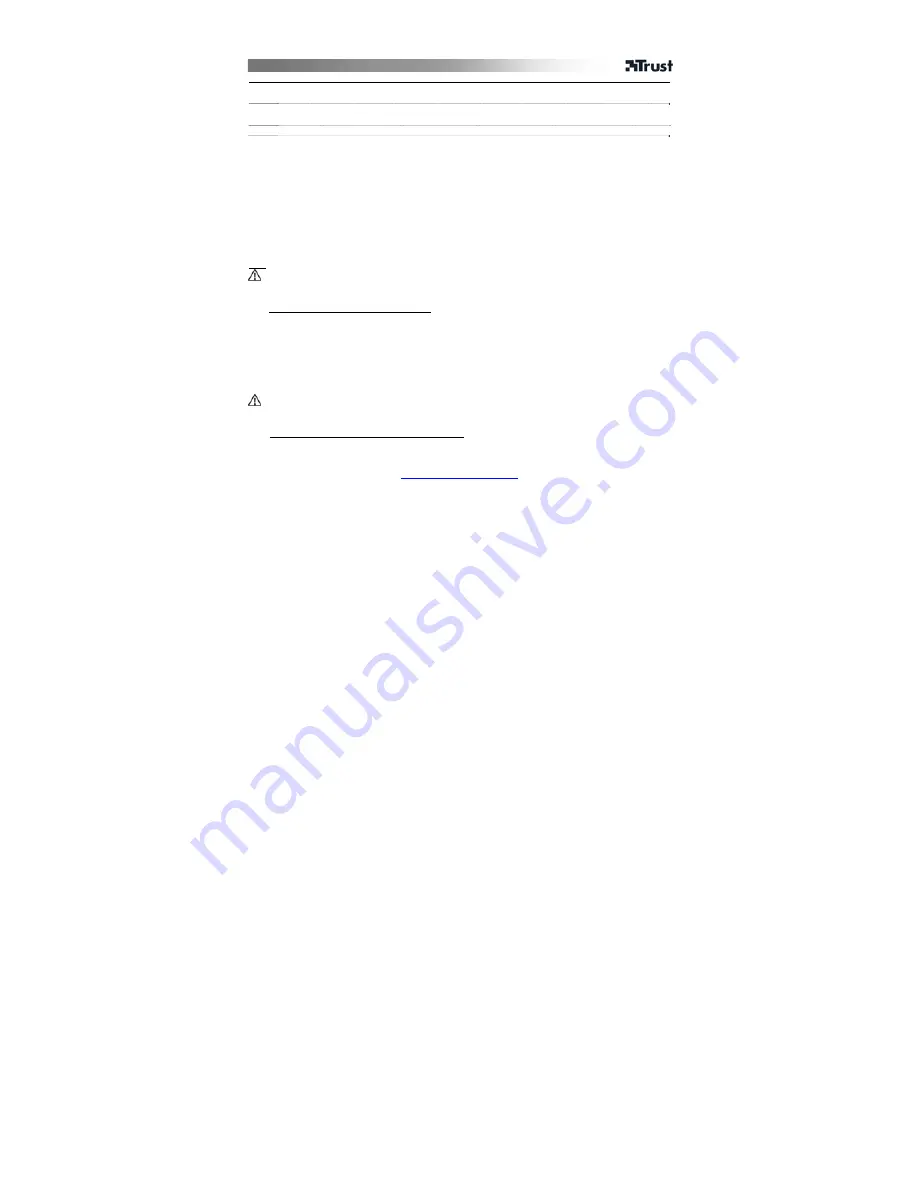
MANUEL D’UTILISATION
2
Installation
1
Ouvrez le compartiment à piles situé sous le clavier et la souris pour insérer des piles.
Allumez la souris.
2
Connectez le transmetteur USB au PC ; patientez jusqu’à la fin de l’installation automatique
Æ
Prêt à
l’emploi.
3
Insérez le CD-ROM et installez le logiciel.
Souris
•
Maintenez enfoncé le commutateur ppp (J) pendant 1 s pour commuter le réglage ppp entre 800 ppp et
1.600 ppp.
•
Maintenez enfoncé le commutateur ppp (J) pendant 5 s pour changer le mode de la souris
(Normal/Commande média). Le témoin de piles faibles clignotera pendant 3 s.
•
Elle peut également fonctionner sur 1 seule pile. Utilisez 2 piles pour une autonomie prolongée.
•
La molette de défilement inclinée est prise en charge dans MS Office, Internet Explorer et Windows
Explorer, mais peut également fonctionner dans d’autres applications.
•
La fonction zoom est prise en charge dans MS Office et Internet Explorer 7 et plus, mais peut également
fonctionner dans d’autres applications.
Note
Touches multimédia et de bureau
•
Les touches de lancement démarrent le navigateur Internet, le programme de messagerie et le lecteur
média installés par défaut sur votre ordinateur.
Configuration des programmes par défaut :
XP : Démarrer
Æ
Panneau de configuration
Æ
Ajout/Suppression de programmes
Æ
Configurer les
programmes par défaut.
Vista : Démarrer
Æ
Panneau de configuration
Æ
Programmes par défaut
Æ
Configurer les programmes par
défaut
Æ
Personnalisée
•
Les touches multimédia fonctionnent également avec d'autres logiciels de lecteur média tels que Itunes.
•
Les 4
ème
et 5
ème
boutons de souris fonctionnent uniquement dans les jeux qui prennent
en charge la souris à 5 boutons par défaut (mode Normal).
Caractères spéciaux
•
Les paramètres de disposition du clavier dans Windows doivent correspondre à la disposition de votre
clavier Trust. La disposition du clavier Trust est spécifiée par une étiquette collée sur la boîte.
Pour définir la disposition du clavier dans Windows : Rendez-vous sur : Démarrer
Æ
Panneau de
configuration (vue classique)
Æ
Options régionales et linguistiques
Æ
Langues
Æ
Détails (Vista :
« Modifier les claviers » (change keyboard))
•
La touche Alt Gr donne accès aux caractères spéciaux tels que le signe €. Un aperçu des caractères
spéciaux par pays figure sur le site
www.trust.com/keyboardlayout
.













































